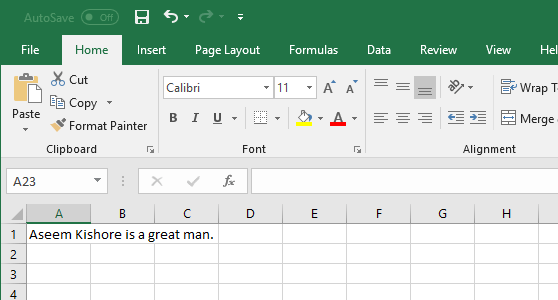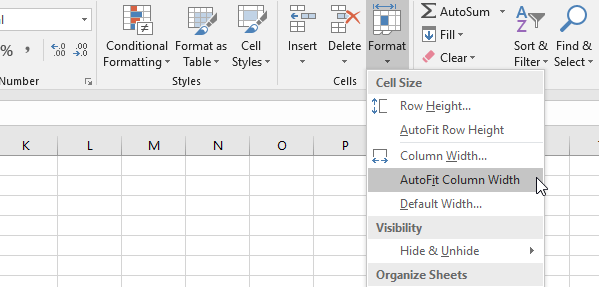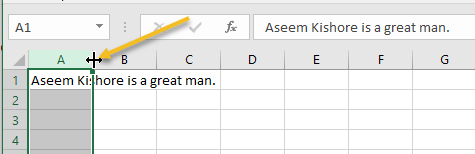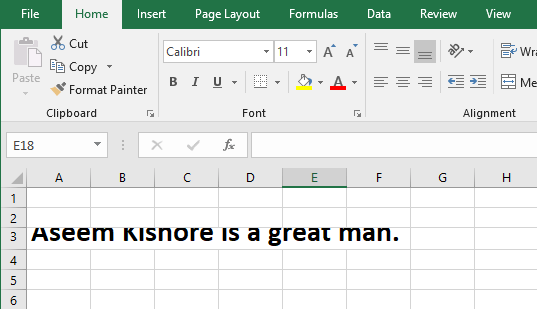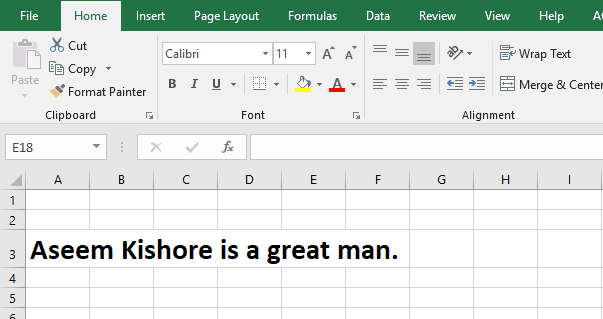Внешний вид Excel в виде сетки иногда может показаться статичным без возможности создания настраиваемых интерфейсов, соответствующих потребностям данных, хранящихся на листе. Хотя в некоторой степени это верно, Microsoft встроила в Excel возможность мгновенно настраивать ширину столбцов и высоту строк в соответствии с размером данных в ячейках.
Узнайте, как использовать функцию автоподбора Excel для автоматического изменения размера столбцов и строк в соответствии с размером данных на листе.
Прежде чем изменить ширину столбцов и высоту строк в Excel
Существуют ограничения на то, насколько большими и маленькими можно создавать столбцы и строки в Excel. Ширина столбцов и высота строк со значением 0 скрыты на листе Excel. Это эквивалентно использованию функции скрытия столбца или строки.
Максимальная ширина столбцов может составлять 255. Это число представляет собой максимальное количество символов, которое столбец может содержать при стандартном размере шрифта. Изменение шрифта, размера шрифта и добавление к шрифту других характеристик, таких как курсив и полужирный шрифт, значительно уменьшают максимальное количество символов, которое может содержать столбец. Размер столбца Excel по умолчанию – 8,43, что соответствует 64 пикселям.
Максимальная высота строк может составлять 409. Это число показывает, сколько 1/72 дюйма может содержать строка. Размер строки Excel по умолчанию – 15, что соответствует 20 пикселям или примерно 1/5 дюйма.
Использование функции автоподбора Excel
Предположим, на листе Excel в ячейке A1 есть текст, выходящий за пределы ширины столбца по умолчанию 8,43 (64 пикселя). Обратите внимание: хотя ширина столбца не может содержать длину текста, Excel позволяет тексту распространяться на соседние столбцы.
Выберите Столбец A , нажмите вкладку Главная на Ленте и найдите раздел Ленты . >почти до конца справа с надписью Ячейки . Нажмите кнопку Формат и найдите раздел меню с надписью Размер ячейки . Обратите внимание, что существует три варианта изменения ширины столбца.
Ширина столбца . Этот параметр позволяет вручную изменить ширину столбца, введя число. Этот вариант бесполезен, поскольку то же самое можно выполнить, просто перетащив столбец до нужного размера..
Автоподбор ширины столбца – это тот вариант, который нам нужен. Эта опция изменит размер столбца на новый размер в зависимости от длины содержимого ячейки в столбце, занимающей больше всего места.
Ширина по умолчанию . Этот параметр фактически не меняет ширину столбцов; он просто меняет ширину столбцов по умолчанию для определенного листа.
В меню кнопки Формат выберите Автоподбор ширины столбца и обратите внимание, что ширина Столбца A изменилась и теперь содержит длину текст в ячейке A1 .
Обратите внимание, что вы также можете автоматически подогнать столбец, просто выбрав столбец или столбцы, а затем дважды щелкнув правую границу любого выбранного столбца.
Если вы хотите вернуть ширину всех столбцов к ширине по умолчанию, просто выберите Формат – Ширина по умолчанию и введите 8.43 . Вы также можете использовать сочетание клавиш для автоматического заполнения столбцов в Excel. Просто нажмите ALT + H, затем нажмите O, а затем I. Вы можете отпустить ALT и H, как только нажмете их. Таким образом, полная комбинация клавиш — ALT + H + O + I .
В отличие от ширины столбцов, Excel автоматически регулирует высоту строки в соответствии с высотой текста, занимающего большую часть вертикального пространства в каждой строке. Поэтому функция Автоподбор высоты строки , расположенная на кнопке Формат , не так полезна, как функция Автоподбор ширины столбца .
При вставке данных в лист Excel бывают случаи, когда высота строк не регулируется автоматически. В этом случае текст будет обрезан, а не перенесен в другую строку выше или ниже.
Чтобы это исправить, выберите строку с обрезанным текстом и нажмите Формат >Автоподбор высоты строки . Это заставит Excel изменить высоту строки, чтобы разместить необычно длинный текст.
Для строк можно использовать очень похожее сочетание клавиш ALT + H + O + A для автоматического изменения высоты строк.
Используя функцию Автоподбор Excel, вы можете автоматически изменять ширину столбцов и высоту строк на листе, чтобы разместить текст разного размера, без необходимости вручную изменять значения ширины и высоты. Функция Автоподбор позволяет экономить время в режиме реального времени и упрощает доступ к данным на листе и их чтение. Наслаждайтесь!.